Regram, Repin, Retweet + CSSによるレスポンシブなYouTube動画の作成
Regram、rib、retreat、ソーシャルメディア・マネージャーにとって重要な名前です。しかし、これらの用語は何が特別なのでしょうか?コンテンツ制作には非常に時間がかかります。YouTubeよりもInstagramの方が少ないですが、それでもソーシャルネットワークではほぼ毎日コンテンツが必要とされています。毎日、自分の創造性を発揮することは難しい。これはクリエイティブそのものだけではなく、もちろん休日や祝日、あるいは土日もあります。社内にソーシャルメディア担当者がいて、突然の人事異動や勤務時間の短縮などがあった場合、誰がその体裁を整えるのでしょうか?コンテンツ制作には時間がかかるため、多くの人が他者による出版に頼っています。誰かがすでに良いツイートを書いているのに、なぜ自分で書くのか?ピンタレストにはすでにたくさんの良い写真があるのに、なぜ自分で写真を撮るのか?インスタグラムにはすでに何百万もの動画があるのに、なぜ新しい面白い小さな動画を撮影するのでしょうか?
です。
ビジネス(およびプライベート)のための共有と埋め込み
すべてのウェブマスターのためのヒントですこの記事の最後では、CSSクラスを分けることで、YouTube動画をさまざまなエンドデバイスに対応させる方法をご紹介します。つまり、YouTubeの動画は、パソコン、ノートパソコン、タブレット、スマートフォンの間の異なるエンドデバイスの画面サイズに合わせて表示されます。そして、これは完全に自動化されています。
リグラム、リッピング、リトリート、これらはすべてコンテンツ制作だけに関係するものではありません。もちろん、個人の方も他のコンテンツの共有を利用していますから。面白いビデオ、有益なもの、ジョーク、ミーム、または単にかわいい動物のビデオ。インターネット、特にソーシャルネットワークには、クリエイティブな写真や動画が溢れています。人は、コンテンツが感情を刺激すると、それを自分のものにしたくなります。そのため、自分のタイムラインには、自分のためだけでなく、友人のためにも多くのコンテンツが共有されています。やはりトレンドに敏感であることをアピールしたいものです。トレンドの把握はもちろん、「見て、見られて」、それがソーシャルネットワークの醍醐味です。
海外のコンテンツを共有することは許されるのか?
ソーシャルメディアプラットフォームに登録すると、誰もがそのプラットフォームの一般的な利用規約に同意することになります。これらはすでに、コンテンツがソーシャルネットワーク内で自由に共有されることを規定しています。そのため、メディアは、プラットフォームを離れない限り、あらかじめ定義された特定の方法でユーザーが共有することができます。ソーシャルネットワークによって、許可の形態は異なります。これは、コンテンツの共有がすべてのネットワークで同じではないためです。一部のネットワークでは、コンテンツを他の人が共有することを奨励しています。一方、他のネットワークでは、コンテンツを共有することをより困難にしようとしています。ここでは、ソーシャルネットワークの詳細と、簡単または複雑なコンテンツがどのように共有されるかについて簡単に見てみましょう。
投稿、リンク、写真、動画 Facebookでシェアする
Facebookは、Twitterに次いで、コンテンツを共有するための最もオープンなネットワークです。自分のブログやオンラインショップへのリンクでも、雑誌などのメディアでも、自分や友人の写真、企業のウェブサイト、さらには動画など、すべての記事そのものでも構いません。このように、Facebookはマルチメディアコンテンツを配信するのに最適なプラットフォームです。比較的制約の多いInstagramやSnapchat、Tiktokなどの他のプラットフォームではダイレクトリンクができませんが、Facebookではソーシャルメディア・マネージャーとして完全に息抜きができます。
Facebookでは、あらゆるメディアを再利用できるだけでなく、もちろん第三者のメディアを自分で利用し、それをリサイクルすることもできます。しかし、この時点では、常に現在の法的状況と、もちろん現在の規約を確認する必要があります。なぜなら、最新であるにもかかわらず、利用規約は細部に至るまで常に変化しているからです。例えば、ケンブリッジ・アナリティクスのデータスキャンダルから今日の「Facebook Privacy 2.0」まで、Facebookの
しかし、原則的には、利用規約や各国の法律の範囲内であれば、外国メディアの利用や再利用に関しては、ソーシャルネットワーク内で独立して行うことができます。
です。
Facebookの利点は、ターゲットグループが非常に広いことです。20歳の人から、40歳の女性、50歳の男性、そしてそう、60歳の年金受給者まで。そのため、Facebookでは、いわゆるターゲティングやリターゲティングによって、非常に正確に人々にアプローチすることができます。
デメリットとしては、Facebookはすでに世界最大のソーシャルネットワークであるため、ランキングは非常に注目されていることです。毎日何十億枚もの写真がアップロードされ、何十億もの記事が書かれています。Facebookアプリでプレゼンスを得てすぐに表示される人と、アプリのニュースフィードに表示されない人。これこそがFacebookの収益源であり、企業が大きなリーチを獲得したいのであれば、オーガニックリーチに頼るのではなく、ペイドリーチに頼らなければならないのです。もちろん、ソーシャルメディア・ブログにも多くのヒントが掲載されています。
Facebookのコンテンツを自分のウェブサイトで共有するにはどうすればいいですか?Facebookの写真や動画、投稿を自分のWebサイトに埋め込む場合、HTMLコードを埋め込む必要があります。これはとてもシンプルです。
- オープン https://facebook.com
- 投稿、写真、動画を選択
- ここで、「Embed post」を選択します。
- これで、HTMLコード、iframeが表示されました。
- HTMLコードのコピー
- ウェブページへのHTMLコードの挿入
投稿、リンク、写真、動画 ツイッターで共有
前述したように、TwitterはFacebookに次いで、コンテンツを共有するための最もオープンなネットワークです。様々なメディアコンテンツを共有することも可能です。当初、Twitterは最大140文字の短いメッセージに限定されていました。今日では、つぶやきの長さも格段に長くなり、メディアコンテンツもテキストだけでなく、写真や動画、さらには記事やオンラインショップの商品へのリンクも共有できるようになりました。
ツイッターの欠点は、非常に特定のトピックについてのみで、大きなリーチを得られないことです。そのため、より多くの人にリーチしたいのであれば、他のネットワークに注力すべきだと思います。特にFacebook、Instagram、YouTube。
Twitterではどのようにツイートを共有していますか?
- オープンhttps://twitter.com
- ログイン
- お好みのツイートを選択
- 左下の2つ目のアイコンを押して、Retweet
- オプションで、独自の説明文を追加できるようになりました。
- つぶやきを送る
WordPressや他のWebサイトにツイートを埋め込むにはどうすればいいですか?
Webサイトにツイートを埋め込む方法は、原則として2種類あります。デフォルトでは、ツイートはHTMLコード、いわゆるiframeを使って埋め込まれます。しかし、特にWordPressをお使いの方には、投稿に直接リンクを挿入するという選択肢もあります。そして、コンテンツマネジメントシステムは、そのリンクを自動的にTwitterの埋め込みに変換します。
です。
ウェブサイトへのTwitterの埋め込み
- 上記のとおりです。Twitterを開いてログインし、「ツイート」を選択
- 右上の矢印を押す
- ツイートを埋め込む」を選択
- これで、HTMLコード、iframeが表示されました。
- HTMLコードのコピー
- ウェブページへのHTMLコードの挿入
WordPressでのTwitterの埋め込み
- 上記のとおりです。Twitterを開いてログインし、「ツイート」を選択
- 右上の矢印を押す
- リンクをコピー」を選択
- WordPressページへのリンク挿入
- システムが自動的にリンクを埋め込み用に変換します(ヒント!これはYouTubeの動画でも使えます)。
例
Wohnungsverkauf – Was muss ich machen?!
Ablauf, Unterlagen, Kosten und Verkaufspreis #Ratgeberhttps://t.co/APCqzGtxCE— IhrHausverkauf.de (@ihrhausverkauf) August 11, 2019
インスタグラムでの写真・動画の共有
Instagramは、コンテンツの共有に関しては、前出の2つの候補に比べてオープンではありません。インスタグラムでは、コンテンツを直接共有する方法はありません。
ヒントリポストアプリを使うこのようなリポストアプリは、GoogleのPlayStoreだけでなく、AppleのiStoreでも無料で提供されています。これらのアプリでは、個々のメディアコンテンツのリンクを簡単にコピーして(アプリ内に)貼り付けることができ、自分のチャンネルで写真やビデオを共有することができます。
自分のウェブサイトにインスタグラムを埋め込むことはできますか?
他のネットワークと同じように、好きな投稿を取り上げて、右上の小さな矢印を押して「埋め込み」を選択するだけです。Instagramでは、あなたのウェブサイトに適したHTMLコードがすぐに表示されます。Tip!WordPressでは、記事へのリンクを挿入するだけで十分です。つまり、設定にアクセスしてコードを取得する必要はなく、投稿をクリックしてからページのURLをコピーしてWordPressの投稿に貼り付けるだけで十分なのです。
です。
写真をPinterestでシェア
Pinterestは、検索エンジン最適化におけるリンク構築のための優れたソースです。同時に、Pinterestはメディアコンテンツの共有にとてもオープンです。すべてのユーザーは、ピンボードと呼ばれるさまざまなギャラリーを作成することができます。それぞれのピンボードには、異なる写真をアップロードしたり、共有したりすることができ、それぞれの投稿はピンと呼ばれます。Twitterの投稿をツイートと呼ぶように。このように、ユーザーのソーシャルメディアチャンネルは、いくつかのギャラリー、いわゆるピンボードで構成されています。ユーザーはお互いのコンテンツに自由にアクセスできます。これにより、自分で写真を撮っていなくても、完成度の高いピンボードを作ることができるのです。そのため、メディアコンテンツはここでも照合によって価値を発揮します。例えばチューニングカーのように、一つのテーマに集中して専門的に取り組めば、ここで特別なボードを作ることができます。メルセデス、BMW、ルノー、VWなどの各自動車ブランドの場合。さらに言えば、車のブランドにちなんで、車のパーツごとにピンボードを用意するのもいいでしょう。例えば、メルセデスのインテリア、メルセデスのサウンド、メルセデスのリムなどを作ることができます。
より多くのボードを作成し、競争相手が少ないほど、Pinterestでのリーチをより早く増やすことができ、その後のトラフィックを利用して、在庫のある商品を自分のオンラインショップにリンクさせることができます。これで、無料のリンクソースができましたね。
Pinterestをウェブサイトに埋め込むことは可能ですか?
はい、もちろんです。FacebookやPinterestだけでなく、Instagramでも同じように、特定の投稿を選び、設定で共有や埋め込みのオプションを探すだけでいいのです。そこには必ずiframe用のHTMLコードがあります。それをコピーして、自分のウェブサイトに貼り付けるだけでいいのです。
YouTubeでの動画共有
最後になりましたが、YouTubeです。YouTubeの動画は埋め込みに最適ですが、共有にも適しています。
YouTubeの動画を自分のYouTubeチャンネルで共有するには、プレイリストを作成する必要があります。このプレイリストには、目的に応じてさまざまな映像を保存することができます。例えば、現在のチャート曲からプレイリストを作成したり、iPhoneの解説ビデオや、自転車や自転車用品を扱うオンラインショップであれば、自転車の修理に関する解説ビデオなど、さまざまなテーマのプレイリストを作成することができます。
しかし、YouTubeの動画は、検索エンジン最適化の面でも成果を上げています。自分のウェブサイトやブログ、オンラインショップなどに埋め込むことで、ユーザーがより長くサイトに滞在することができます。Webサイトの滞在時間は、Googleや他の検索エンジンからの評価において、非常に重要な指標となります。つまり、検索エンジンは、ユーザーに最適なコンテンツを見せることを重視しています。最良の状態とは、滞在時間が長く、頻繁にインタラクションがあり、次のページへの訪問があることです。検索結果をクリックしたユーザーがアクティブであればあるほど、そのページの評価は高くなります。もちろん、常に競合他社との比較で。
例えば、自転車や自転車用アクセサリーの話題であれば、自分のブログで自転車やサイクリング、自転車用アクセサリーをテーマに、様々なビデオチュートリアルをより詳しく説明することができます。しかし、既存の記事に動画を埋め込むこともできます。
どのようなメリットがありますか?
例えば、800文字の記事があったとします。平均読書時間は1.12分。例えば、自転車のチューブの修理をテーマにした10分程度のYouTube動画を埋め込むことで、訪問者に動画全体を見てもらい、同時に自転車を修理してもらうことで、1.12分の間ページに滞在してもらうだけでなく、ページの平均滞在時間を3.5分、4分と伸ばしていくことができます。これは、第三者が作成したYouTubeの動画を埋め込むことで実現しています。素晴らしい内容です。
です。
YouTubeの動画を自分のブログに埋め込むにはどうしたらいいですか?
YouTubeの場合、埋め込みには2つの方法があり、やはり標準的なウェブサイトと、特にWordpressの場合は、コンテンツマネジメントシステム独自の変換によるダイレクトリンクがあります。
YouTubeのウェブサイトへの埋め込み
- YouTubeを開き、ビデオを選択
- ビデオを埋め込む」を選択
- これで、HTMLコード、iframeが表示されました。
- HTMLコードのコピー
- ウェブページへのHTMLコードの挿入
WordPressでのYouTubeエンベッド
- 上記の手順に従ってください。YouTubeを開き、ビデオを選択
- ページのURLをコピーする
- WordPressのページにURLを挿入
- 埋め込み用のURLを自動的に変換します。
これもWordPressの圧倒的な強みです。WordPressは、それぞれのビデオリンクをエンドデバイスに合わせてレスポンシブにあらゆるサイズに変換します。一方、YouTubeの標準的な動画の埋め込みは、516×350ピクセルのサイズです。画像の解像度が高いエンドデバイスでは、すぐに映像が鮮明に見えます。そのため、CSSの調整により、それぞれのエンドデバイスに合わせて動画サイズを調整することが必要です。
ヒントと余談!CSSによるレスポンシブなYouTube動画
CSSを使ってYouTubeのフォーマットを変更したい場合は、個々のiframeに個別のクラスを割り当てることができます。これにより、スマートフォン用のクラス、タブレット用のクラス、ノートPCやパソコン用のクラスを指定することができます。ユーザーが使用するエンドデバイスの画面サイズに応じて、YouTube動画の埋め込みサイズが画面または画面解像度に適応します。
例をシンプルにするために、ノートPCやパソコンなどの据え置き型デバイスと、タブレットやスマートフォンなどのモバイルデバイスを分けて考えます。限界点、つまりCSSクラスが変化する画面のピクセル数を、両方とも980ピクセルと定義しています。まず、CSSファイルに2つの新しいクラスが作成されます。
CSSのクラス分けの例。
メディアオンリースクリーン and (max-width : 901px) {…
#no-youtube-video {
display: none;
}
}
CSSファイルが適応された後も、YouTube動画埋め込み用のコードをクラスで拡張する必要があります。埋め込み用の標準的なYouTubeコードはこのようになっています。
<iframe width=”560″ height=”315″ src=”https://www.youtube.com/embed/b_VdyV_dNB4″ frameborder=”0″ allow=”accelerometer; autoplay; encrypted-media; gyroscope; picture-in-picture” allowfullscreen></iframe>
適応はコードにクラスを与えるので、その後は次のようになります。
<iframe class=”no-youtube-video”width=”560″ height=”315″ src=”https://www.youtube.com/embed/b_VdyV_dNB4″ frameborder=”0″ allow=”accelerometer; autoplay; encrypted-media; gyroscope; picture-in-picture” allowfullscreen></iframe>。







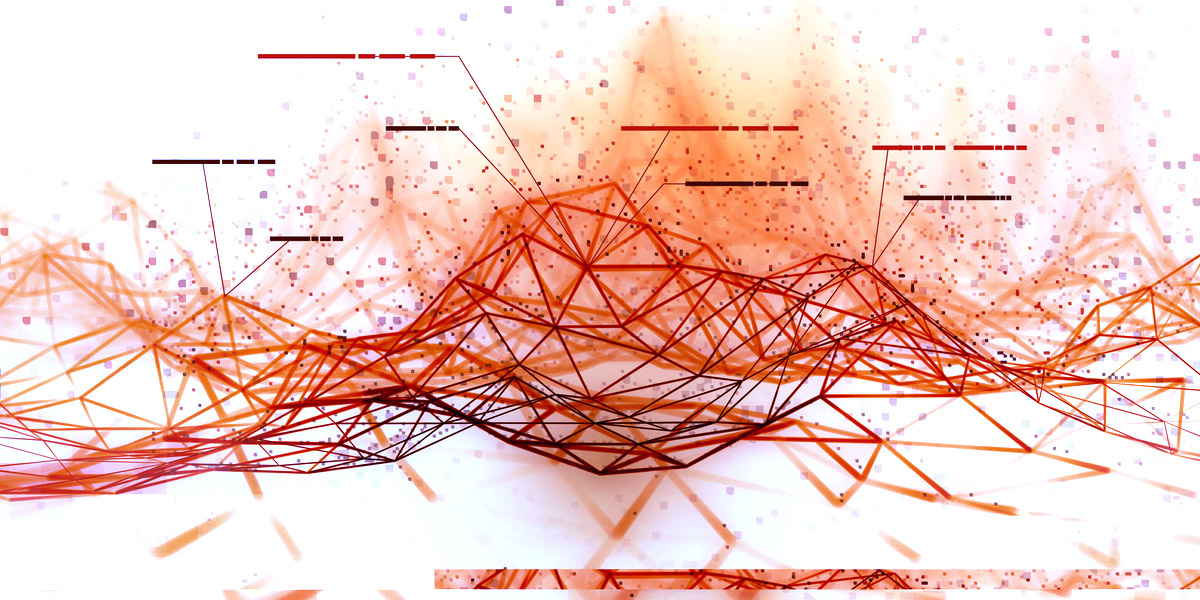





 4.9 / 5.0
4.9 / 5.0